MathType怎么编辑带框运算符
数学中的四则基本运算是整个数学的基础。这些运算符号如果是用手写出来,不管什么样式都毫无困难,但是在一些数学相关的出版物中,会有各种附加的样式与运算符号结合在一起,这样才能达到一些特殊的数学情景需要的效果,最常见看到的就是带圈的运算符号,还有一种加框的运算符号与带圈的运算符号一样,出现的也很频繁,在用MathType编辑时,也是需要一定的技巧。下面就来介绍MathType带框运算符的编辑方法。
具体操作方法如下:
1.按照平常的使用习惯打开MathType公式编辑器,进入到编辑界面。初接触都可以在Word的MathType选项卡中的插入公式或者双击桌面上的MathType快捷图标来打开。

打开软件进入编辑状态
2.在MathType编辑界面中,移动鼠标点击MathType菜单栏中的"编辑"——"插入符号"命令。
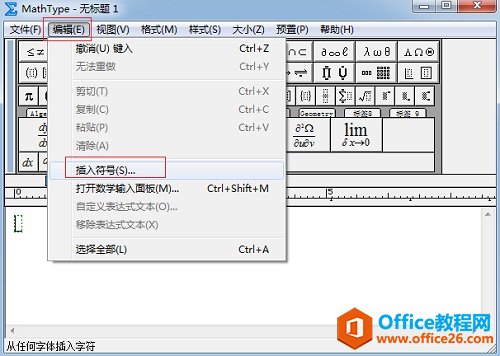
选择MathType菜单中的"编辑"——"插入符号"命令
3.在随后弹出的"插入符号"对话框中,将"查看"设置成"描述",直接在输入框尾部的下拉菜单中进行选择就可以了。下方的符号面板会自动出现相应的方式下的符号,拉动面板中的滚动条,仔细查看每个符号,找到带框的运算符后点击插入就可以了。对于加框的运算符,在下方的符号描述中,是平方加号或者平方减号等等,这些都没有关系,只要是你需要的符号就可以了。
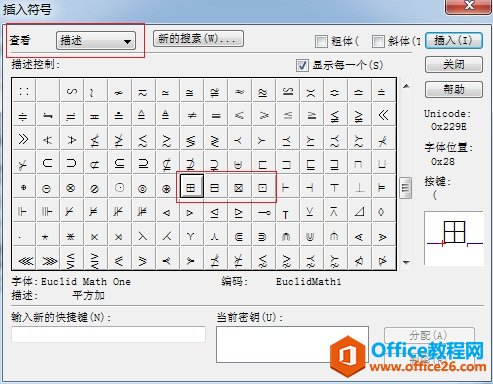
在面板中找到带框运算符后插入
以上内容向大家介绍了MathType带框运算符号的编辑方法,没有其它多余的操作,只是采用了MathType插入符号的方法,关键在于要在正确的查看方式下找到符号后插入。由于加框后的运算符号已经不再像symbol一样了,所以要选择描述。很多人找不到所需要的模板,就是查看方式错了。
您可能感兴趣的文章
- 07-01word中使用黑白打印机打印彩色字体颜色太浅怎么办?
- 07-01word如何制作漂亮的封面
- 07-01Word数字序号如何设置自动调整
- 07-01如何设置不打开word也能预览文档内容
- 07-01在word中如何插入图片并随意放置
- 07-01在word中怎样使用格式刷
- 07-01如何删除word中的宏
- 07-01word中怎么编辑输入复杂公式
- 07-01怎样解决Word设置的行数与实际不同
- 07-01如何把word的英文和汉语字体分别设置


阅读排行
推荐教程
- 11-30正版office2021永久激活密钥
- 11-25怎么激活office2019最新版?office 2019激活秘钥+激活工具推荐
- 11-22office怎么免费永久激活 office产品密钥永久激活码
- 11-25office2010 产品密钥 永久密钥最新分享
- 11-22Office2016激活密钥专业增强版(神Key)Office2016永久激活密钥[202
- 11-30全新 Office 2013 激活密钥 Office 2013 激活工具推荐
- 11-25正版 office 产品密钥 office 密钥 office2019 永久激活
- 11-22office2020破解版(附永久密钥) 免费完整版
- 11-302023 全新 office 2010 标准版/专业版密钥
- 03-262024最新最新office365激活密钥激活码永久有效






